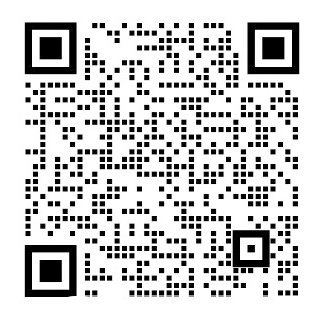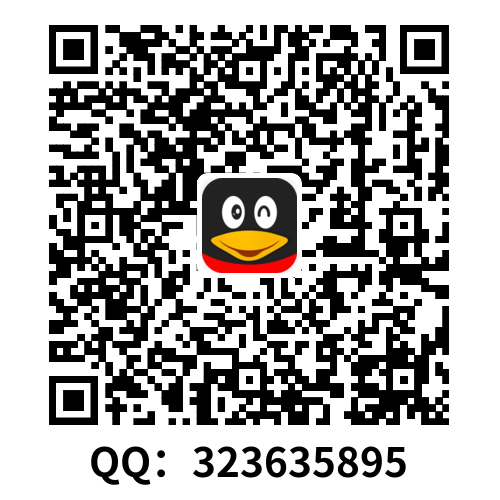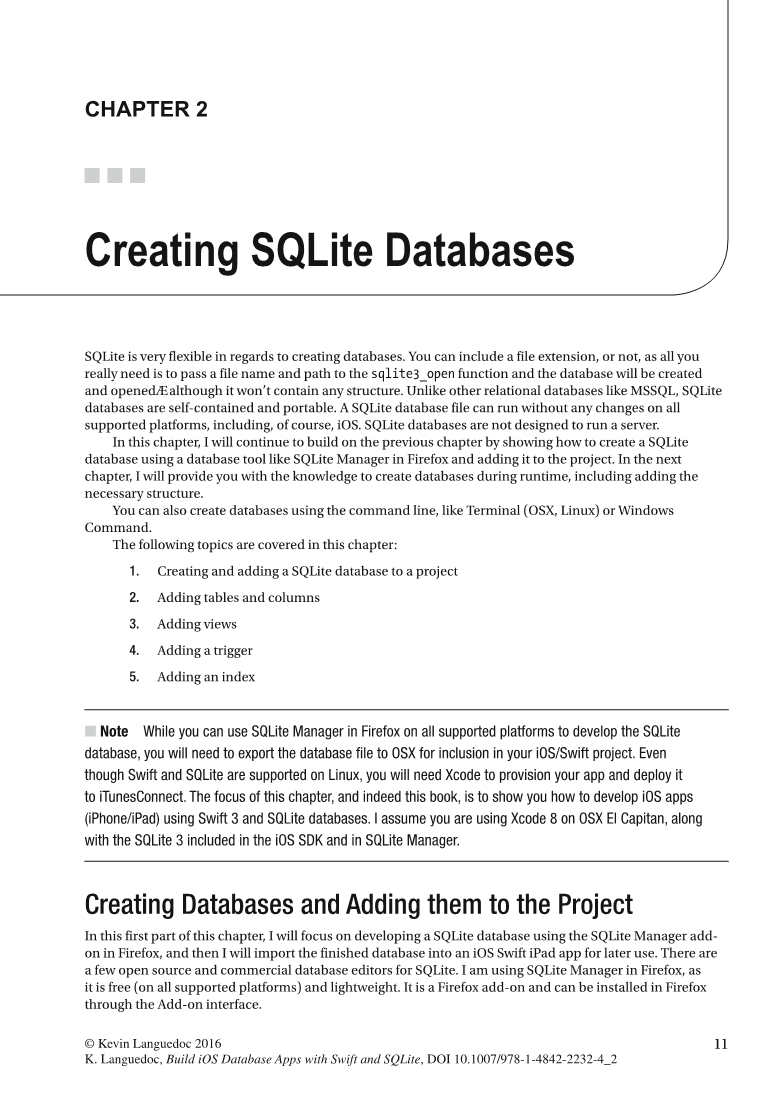
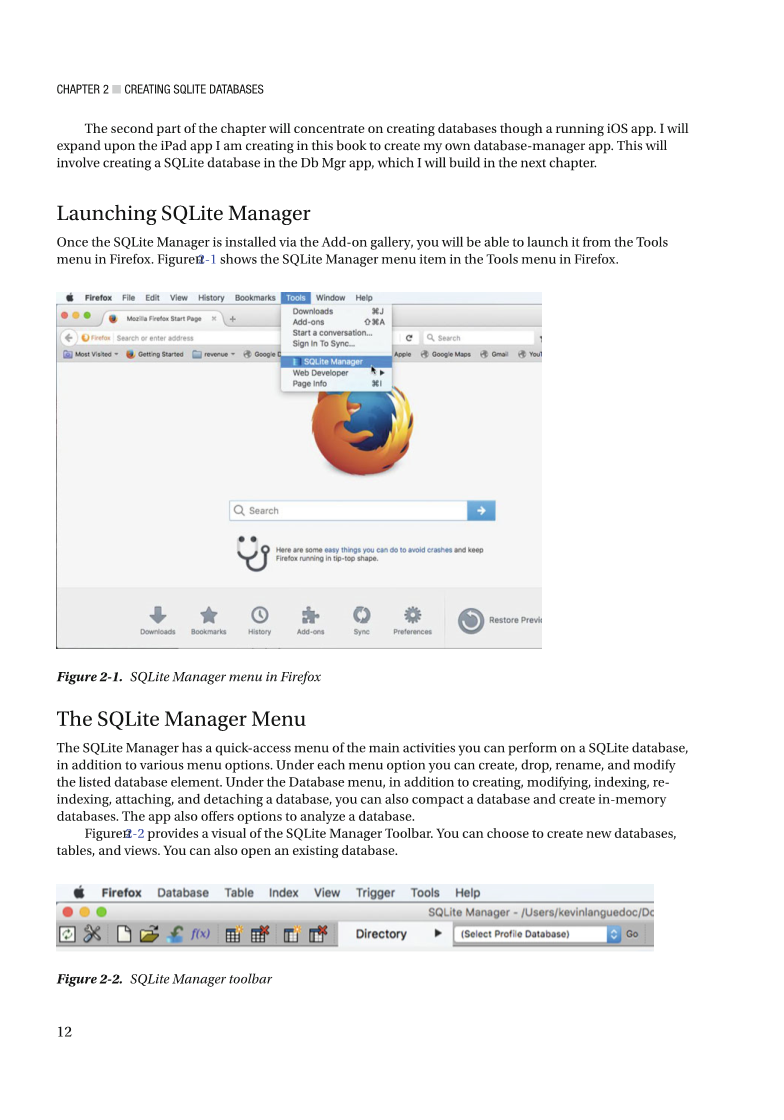
英语原文共 14 页,剩余内容已隐藏,支付完成后下载完整资料
SQLite数据库的创建
SQLite是非常灵活的关于创建数据库。你可以包括文件扩展名,或没有,当你真正需要的是通过一个文件名和路径的sqlite3_open功能和数据库将创建并打开虽然不包含任何结构。不同于其他的关系型数据库,如MSSQL,SQLite数据库是独立的,便携式。一个SQLite数据库文件可以运行在所有支持的平台,没有任何变化,包括,当然,iOS。SQLite数据库是不是设计来运行一个服务器。在这一章中,我将继续建立在前一章展示了如何使用数据库工具像火狐sqlite Manager和添加到项目中创建一个SQLite数据库。在接下来的一章,我将为您提供在运行时创建数据库的知识,包括添加必要的结构。你也可以使用命令行创建数据库,如终端(OSX,Linux)或Windows命令。
本章包括以下主题:
1.创建一个SQLite数据库的一个项目
2.添加表和列
3. 添加视图
4.添加一个触发器
5.添加索引
1■注意你可以使用SQLite经理火狐在所有支持的平台开发SQLite
数据库,您将需要导出的数据库文件在您的iOS /斯威夫特OSX纳入项目。即使
虽然斯威夫特和SQLite支持Linux,你需要提供你的应用Xcode和部署
到itunesconnect。本章的重点,实际上是这本书,是向你展示如何开发iOS应用程序
(iPhone / iPad)使用SWIFT 3和SQLite数据库。我假设你使用Xcode 8在OSX El Capitan,沿
在SQLite 3包含在iOS SDK和SQLite的管理。
创建数据库并将它们添加到项目中
在本章的第一部分,我将专注于开发一个SQLite数据库使用SQLite管理添加—
在Firefox上,然后我将导入完成的数据库到iOS Swift iPad应用程序,以便以后使用。有
一些开源的和商业的SQLite数据库编辑。我使用SQLite的经理在Firefox中,如它是免费的(在所有支持的平台)和轻量级。这是一个Firefox插件,可以安装在Firefox通过添加接口。
2章■创建SQLite数据库
本章的第二部分将集中于创建数据库,虽然运行的iOS应用程序。我会的扩大在我创建的iPad应用程序在这本书中创建自己的数据库管理器应用程序。这将涉及创建在DB经理APP的SQLite数据库,我将在下一章。发射SQLite管理一旦安装SQLite经理通过添加画廊,你将能够推出它的工具火狐菜单。图2-1显示 SQLite管理菜单项在Firefox的工具菜单。
图2-1在火狐sqlite管理菜单
SQLite管理菜单
SQLite的管理可以在SQLite数据库执行的主要活动快速访问菜单,除了各种菜单选项在每个菜单选项,您可以创建,下拉,重命名和修改列出数据库元素。在数据库菜单下,除了创建、修改、索引、重新—索引、连接和分离数据库,还可以压缩数据库并在内存中创建数据库。该应用程序还提供了分析数据库的选项。图 2-2提供了一个可视化的SQLite管理工具栏。您可以选择创建新数据库,表和视图。还可以打开现有数据库。
图2-2SQLite管理工具栏
对于这个示例,我将创建一个数据库,然后添加表、视图、触发器和指标。创建数据库之后,我将它添加到数据库项目经理。目录选择器允许您从目录目录中更改当前目录,这是使用Firefox的目录来存储它使用的各种数据库,使用我们的数据库的目录地处。
创建数据库
您可以使用菜单栏中的新文档图标或选择新数据库来创建数据库数据库菜单项下的选项。我将为这个例子命名数据库第2章。默认情况下。SQLite扩展使用;但是,您可以更改设置这种行为(十字螺丝刀/扳手图标)。图 2-3显示对话框,让你提供的SQLite数据库名称。
图2-3名字的SQLite数据库
SQLite的管理为您提供很多选项来调整和分析数据库。切换到数据库设置选项卡,例如,在数据库是开放的,你可以设置一个不同的设置进行微调数据库(图 2-4)。我会接受这个例子的默认值,但我邀请你去探索这些特性SQLite的经理和不同的设置可以通过SQLite API。
图2-4SQLite管理设置”选项卡
我想碰上一些有趣的和有用的概念,它是sqlite_master表位于主表节点下的sqlite_sequence表,与主数据库与温度数据库或其他数据库。
sqlite_master
sqlite_master表包含所有的查询,用于创建数据库模式;例如,添加或修改表、视图或触发器时。该表还包含每个名称和类型数据库模式元素。在本章的后面,我们将使用这个表来填充数据源在下一章的masterviewcontroller tableview。表的架构看起来像代码片段如下。SQLite创建这个表给你当第一个表添加到数据库。这是一个表示
:
你也可以通过与sqlite_master表中选择浏览和搜索选项卡浏览表挑选出来的.还可以通过执行选择查询来浏览表或其他表中的信息它,在代码段如下图 2-5。
图2-5sqlite_master浏览和搜索窗口
sqlite_sequence
sqlite_sequence表维护一个表的最大的开始。它被用于与AutoIncrement属性栏上的。当我在数据库中创建表,我将使用自动增量为主键。如果表是空的,那么最大的rowid将1等记录添加到表。我想触摸的最后一个功能是主数据库。在SQLite可以附加许多数据库的相同的连接或数据库文件。当你创建一个新的数据库文件或连接,SQLite自动将数据库添加到文件并调用它的主。您可以在同一个数据库中创建其他数据库连接并分别命名这些数据库并使用附加命令将它们连接在一起。同样,可以使用分离命令删除这些辅助数据库。图2-6 截图目录菜单项。目录菜单是另一种有用的方法定位的SQLite数据库和他们的家目录。通过选择磁盘,可以在磁盘上找到数据库文件“默认用户目录”选项。这将打开一个查找窗口,如果你在OS X或文件资源管理器窗口如果您正在使用Windows。
图2-6 SQLite管理目录菜单
随着基本数据库的到位,我将移动到下一步,并创建一个表和列。
添加表和列
在SQLite中创建表和列是很容易的。您可以选择使用新的表图标或选择从表菜单中创建表选项。我提供了一个截图的创建表界面SQLite的经理(图 2-7)。输入表定义时,只捕获创建创建表查询。
图2-7 SQLite经理创建表的接口
您将注意到界面顶部附近的数据库选择下拉菜单。你有一个主、已选择和临时之间的选择。如果您附加其他数据库,它们将出现这里以及。如果您有开发数据库应用程序的经验,您将发现这些字段中的许多—解释。你有一个字段的表名。您可以选择使表临时使用“临时表”选项。你应该总是选择“如果不存在”选项,这样你就不会意外在运行应用程序时覆盖数据库表及其内容。此选项将添加到查询中,并数据库引擎在创建前检查表是否已经存在图 2-7说明你还可以定义你的表列。您可以提供一个列名,一个数据类型下拉包含由SQL语言支持的数据类型以及列是否将充当主键。你可以通过启用“autoinc”选项有柱自动增量。请注意,如果选择在列上启用主键,则此选项仅为活动。当然,你可以选择不允许空值,通过选择“是”选项。这对于主键字段特别重要。“独特”选项确保没有重复通过插入或更新。最后,可以设置默认值取决于所选数据类型的值。一旦表定义完成后,单击“确定”按钮,将出现一个确认显示将创建表的精确查询。这是一个学习正确的好方法语法使用准备支持SQLite的SQL查询。对于我的示例数据库,我将创建一个表来存储一些基本信息,如书标题,作者,页面,销售价格,版税和出版商。图 2-8提供表的基本细节。紧接着表结构的截图提供了实际查询字符串的详细信息用于在数据库中创建表(图 2-9)。您可以轻松地在另一个IOS复制 粘贴如果你不确定正确的语法,或者你是否懒惰,我有时也不觉得喜欢写代码。
图2-8 创建表的定义
图2-9 创建表的查询
在SQLite的经理,你可以通过选择表名和扩大浏览表结构左侧窗格中的节点,然后在右侧窗格中沿顶部选择结构选项卡(图 2-10)。除了浏览表结构外,还可以执行一些操作,比如删除表或重新索引表。
图2-10 浏览数据库结构
在截图中注意到索引节点下自动添加索引。这一指数由于我在我的书表中指定主键而创建的。SQLite还增加了一个sqlite_sequence表,我之前提到的,保持最新的数据处理。虽然SQLite创建的索引为了我们,我会告诉你需要创建自己的SQLite查询语法。
增加一个索引
在一个SQLite数据库,在所有其他关系数据库表的指标来帮助他们找到的记录迅速地.在SQLite创建索引是非常简单的,特别是与SQLite的经理。图2-11显示 一个指数在SQLite的经理chapter.sqlite图式,sqlite_autoindex_book _1。该指数是自动创建列时配置的AutoIncrement属性创建一个表时。
图2-11 在SQLite管理指标
要创建一个索引,选择创建从SQLite经理索引菜单命令索引。这个界面窗口提供必要的字段以SQLite建立索引查询。你需要提供目标表的名称。图 2-12,桌上的书是预先选定的,因为它是在数据库中的唯一除了sqlite_sequence表。在定义索引列部分中,显示可用的选定表的列,可以定义索引所需的列。点击确定生成图 2-13所示的查询。
图2-12 创建SQLite经理指数界面
图2-13 创建索引的查询
随着表的索引已到位,在添加之前,我将继续添加视图和触发器完成的数据库到一个IOS项目。
添加一个视图
视图提供基于表的内容运行的SELECT语句的列表。这种观点可能根据您的需要,在表或数据子集中呈现所有数据。一个视图可以提供更好当您将自己限制到整个表的子集时,访问大数据集时的性能内容。
在SQLite经理视图菜单提供了多种操作,可以执行在一个视图中除了创建视图。例如,您可以选择修改视图、删除视图或重命名视图。对于现在,从“视图”菜单中选择“创建视图”命令。但是,在修改或改变的情况下一个观点,在现实中你将执行一个下拉视图/创建视图操作。你只能改变,在这个词的真正意义,在SQLite的表。图 2-14创建视图界面。在下面的截图,你可以看到在哪里添加视图名称和目标数据库。您也可以指示,如果它是临时或SQLite应该看看该视图已经存在。SELECT语句字段让您通过视图定义记录的子集。
图2-14 创建视图查询接口
图 2-15提供的查询将被用于产生观点的确认。这例如,我选择所有的记录,但我可以很容易地创建一个子集的内容,通过修改据此选择查询。点击OK按钮,和SQLite数据库引擎将提供成品创建视图SQL查询字符串以创建视图。
图2-15 创建视图查询确认
视图是访问表或表中的记录子集的方便工具,因为您可以添加联接或即使是内联SELECT语句,以构建更复杂的SELECT语句。
添加一个触发器
触发器是最后的数据库元素,我将演示之前添加数据库的IOS项目。在插入、更新或删除记录后,触发器将作用于表中的数据。这些数据库程序用于执行给定操作或生成日志,以便在需要维护审核路径时有用。触发器可以产生触发菜单在SQLite的经理或从右上下文菜单—点击触发节点,像所有其他的数据库架构元素,如图所示 2-16。
图2-16 创建触发器上下文菜单
触发界面窗口提供必要的字段定义的触发器(图 2-17)。你需要指定名称和目标表或视图。您还需要指示触发器是否在,之后,或者不是创建一个记录,以及数据库事件触发的结果,比如更新、插入或删除。
图2-17 创建触发器接口
接下来,需要编写要在记录上执行的查询。在这个例子中,我想要触发器计算作者将收到的图书销售版税。我有一个提供的代码段如触发calcroyalties(图 2-18)。
图2-18 创建触发器查询
一旦触发查询符合您的喜好,您可以通过单击OK按钮向数据库中添加触发器。像往常一样,SQLite的经理将确认创建触发器动作之前将它添加到数据库。
创建一个IOS项目
在使用数据库工具开发的SQLite数据库完成本节中,我将创建iOS项目。当将一个数据库添加到一个IOS项目时,它将插入到资源目录中。这个资源目录也是该项目的根目录。这个目录是只读的,你不能更改这些文件权限。如果您试图在这个位置向数据库写入数据,您将不会收到任何错误,但您的插入或更新查询将失败。要使数据库可写,需要将其移动到文目录.我将在下面的章节中告诉你如何做到这一点。在Xcode,创建一个新的iOS项目。在本章中,我正在创建一个数据库编辑器,所以我将需要一个主模板。我命名的项目经理作为DB数据库管理的缩写。当然,语言是快速的,目标设备是iPad。接受其他默认值,但要确保“核心数据”未选中。
添加数据库到项目
将数据库添加到项目中是简单的。在Xcode的文件菜单,选择将文件添加到“DB经理hellip;”命令。查找窗口将打开请求数据库的文件位置。如果你不记得你在哪里保存数据库文件,你可以回到SQLite经理和使用➤选择默认目录目
剩余内容已隐藏,支付完成后下载完整资料
资料编号:[27659],资料为PDF文档或Word文档,PDF文档可免费转换为Word
课题毕业论文、外文翻译、任务书、文献综述、开题报告、程序设计、图纸设计等资料可联系客服协助查找。